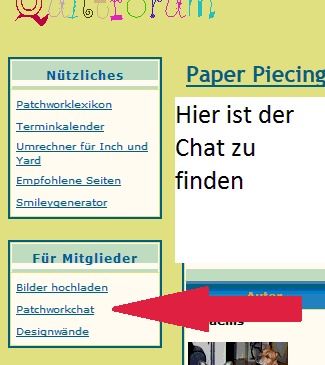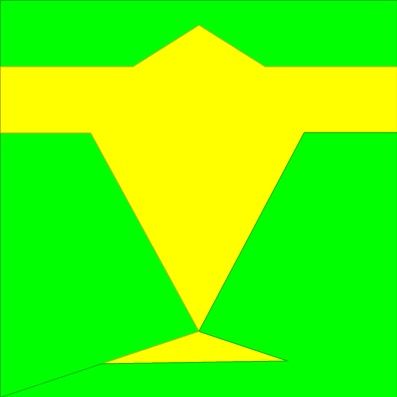|
Vorheriges Thema anzeigen: Weihnachtsdeko für die Nähmaschine
Nächstes Thema anzeigen: Adventskalender auf meinem Blog |
| Autor |
Nachricht |
coraeins

Anmeldungsdatum: 15.01.2011
Beiträge: 1274
Wohnort: bei Kaiserslautern
|
 Verfasst am: 22.02.2012, 16:42 Titel: Paper Piecing selbst erstellen mittels Quiltassitent-Program Verfasst am: 22.02.2012, 16:42 Titel: Paper Piecing selbst erstellen mittels Quiltassitent-Program |
|
|
Hallo ihr Lieben,
wie sich rausgestellt hat, kennen einige das Programm:
http://www.cosman.nl/software_de.html
noch nicht.
Mit diesem Programm kann man entweder von schon bestehenden Fotos eine Paper Piecing Vorlage erstellen oder auch frei eine entwerfen.
Das Erstellen einer Vorlage anhand eines Bildes ist, wenn man das System mal verstanden hat, relativ einfach.
Ich denke, ich habe es ganz gut verstanden und biete mich GERNE an, euch das zu erklären.
Dies kann entweder im Chat (wenn ich ihn nicht andauernd vergessen würde), per Messanger oder auch gerne am Telefon geschehen.
Bitte zögert nicht, euch bei Fragen zu melden.
So weit ich kann, helfe ich euch gerne.
Hier ist noch eines meiner Werke von Foto zu PP:
https://www.patchwork-quilt-forum.de/mein-paper-piecing-vorhaben-t23660.html
Und hier hat LenchensMama ihre Vorlage, die sie u.a. mit meiner Hilfe erstellt hat, gleich in die Tat umgesetzt:
https://www.patchwork-quilt-forum.de/leuchtturm-in-pp-t23652.html
Gabi |
|
|
Nach oben
|
|
 |
Werbung
Registrieren oder Einloggen, um Werbung auszublenden
|
 Verfasst am: 22.02.2012, 16:42 Titel: Werbung Verfasst am: 22.02.2012, 16:42 Titel: Werbung |
|
|
|
|
|
Nach oben
|
|
 |
Spitznadel

Anmeldungsdatum: 02.10.2006
Beiträge: 352
Wohnort: Elmshorn
|
 Verfasst am: 22.02.2012, 17:00 Titel: Verfasst am: 22.02.2012, 17:00 Titel: |
|
|
Hallo Gabi!
Dein Hilfsangebot nehme ich gerne an. Ich hab das Programm schon Ewigkeiten auf dem Rechner und traue mich nicht so recht mit ihm zu arbeiten. 
Frage 1:
Kann das Programm eigendlich die Vorlage durchnummerieren oder macht man das manuel mit Bleistift?
Ich werde nachher mal gucken wie weit ich komme. Ansonsten melde ich mich bei dir. 
LG Andrea
_________________
Mehr von mir gibt auf meinem Blog!
http://www.cottage-quilt.blogspot.com |
|
|
Nach oben
|
|
 |
sunshine1313

Anmeldungsdatum: 15.10.2011
Beiträge: 2034
Wohnort: Zürcher Oberland - Bei den Füchsen und Hasen
|
 Verfasst am: 22.02.2012, 17:00 Titel: so guet Verfasst am: 22.02.2012, 17:00 Titel: so guet |
|
|
supi und danke
habe es soeben runtergeladen.. denn ich möchte soooo gerne auch meinen Hund (und noch einiges mehr???) erstellen...
falls ich fragen habe werde ich mich gerne melden..
CHAT? gibts denn hier einen Chat??

Grüessli Sunshine1313
_________________
Liebs Grüessli
sunshine1313
Träume nicht dein Leben, sondern lebe deinen Traum |
|
|
Nach oben
|
|
 |
coraeins

Anmeldungsdatum: 15.01.2011
Beiträge: 1274
Wohnort: bei Kaiserslautern
|
 Verfasst am: 22.02.2012, 17:09 Titel: Verfasst am: 22.02.2012, 17:09 Titel: |
|
|
Hallo Andrea,
ja, das Programm kann dir die Teile durchnummerieren, macht das sogar ziemlich logisch. Man sollte nur im Vorfeld einige Fehler ausmärzen, die sich eingeschlichen haben, weil das menschliche Auge, die zittrigen Finger oder oder oder ein paar Kleinigkeiten nicht "treffsicher" genug gemacht haben 
@ Sunshine
hier haben wir einen Chat, der ist aber nur ich glaube Dienstags und Freitags ab 18.30 oder so?! (wenn du draufklickst, sagt er es dir)
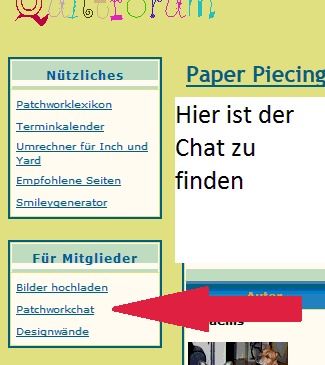
Einen Hund zu machen ist gar nicht sooo schwer, wie ich nun weiss.
Ich kann dir/euch gerne auch am Telefon helfen... traut euch ruhig!
Gabi |
|
|
Nach oben
|
|
 |
coraeins

Anmeldungsdatum: 15.01.2011
Beiträge: 1274
Wohnort: bei Kaiserslautern
|
 Verfasst am: 22.02.2012, 17:15 Titel: Verfasst am: 22.02.2012, 17:15 Titel: |
|
|
Ein wichtiger Hinweis für die ersten Schritte:
Sucht euch auf eurem Vorlagenbild eine "Stelle", an der es eine möglichst lange Gerade gibt.
Hier setzt ihr am besten die erste Linie.
Linien ziehen:
klickt mit der linken Maustaste an einen Punkt der linke und HALTET die linke Maustaste.
Nun zieht ihr die Maus in die entsprechende Richtung, wie die Linie läuft. Ihr müsst NICHT die gesamte Linie ziehen. Sie springt automatisch dann auf die komplette Bildlänge!
Wenn ihr denkt, es passt so, lasst die linke Maustaste los, die Linie springt auf.
Sollte euch das Ergebnis NICHT gefallen, könnt ihr den letzten Arbeitsschritt rückgängig machen, indem ihr
ENTWEDER:
Im Programm den PFeil drückt, der eben dafür "zuständig" ist, Arbeitsschritte rückgängig zu machen
ODER:
ich arbeite sehr gerne mittels der Tastatur: Dafür haltet ihr die Strg-Taste fest und drückt kurz das "z" (wie zurück).
Das ganze könnt ihr auch 2 oder 3 mal machen, wenn ihr eben entsprechend 2 oder 3 Schritte zurück wollt.
ODER:
das Programm hat eine Linie gezogen, die ihr so nicht wollt, dann klickt, während das PRogramm in der Einstellung "Entwurf" ist, mit der rechten MAustaste auf die entsprechende Linie.
Sie verschwindet dann, allerdings nur bis zum nächsten KReuzungspunkt!
Soo Fragen? 
Gabi |
|
|
Nach oben
|
|
 |
Spitznadel

Anmeldungsdatum: 02.10.2006
Beiträge: 352
Wohnort: Elmshorn
|
 Verfasst am: 22.02.2012, 20:31 Titel: Verfasst am: 22.02.2012, 20:31 Titel: |
|
|
Jaaa hier!!! 
Ich hab jetzt mal ein Kopfbild von meinem Boxer bearbeitet und bin sowei auch zufrieden.
Im Entwurf siehts soweit gut aus aber wenn ich auf "Benennen" gehe sehe ich die wildesten Farben und die wildesten Zahlenkombis. 
Was muß ich denn jetzt als nächstes tun???
Ich speicher das bild jetzt erstmal ab. 
Einen schönen Abend wünscht
Andrea
_________________
Mehr von mir gibt auf meinem Blog!
http://www.cottage-quilt.blogspot.com |
|
|
Nach oben
|
|
 |
coraeins

Anmeldungsdatum: 15.01.2011
Beiträge: 1274
Wohnort: bei Kaiserslautern
|
 Verfasst am: 22.02.2012, 22:01 Titel: Verfasst am: 22.02.2012, 22:01 Titel: |
|
|
Hallo Andrea,
das mit dem Benennen ist schwierig so zu erklären.
Wäre es für dich ok, wenn wir telefonieren würden? Wenn ja, wann kannst du und schickst du mir ne PN mit deiner Telefonnummer? Ich würde mich dann versuchen zu melden bzw. mit meiner Telefonnummer "antworten", dann kannst auch du es versuchen.
Gabi |
|
|
Nach oben
|
|
 |
LenchensMama

Anmeldungsdatum: 08.01.2009
Beiträge: 1050
Wohnort: HE
|
 Verfasst am: 22.02.2012, 23:11 Titel: Verfasst am: 22.02.2012, 23:11 Titel: |
|
|
Das Bennenen ist eigentlich ganz einfach.
Es kommen zwar die wildestens Farben und Buchstaben... aber wenn du die anklickst kommen ändern sich die Namen in z.b. A1, dann gehst du auf das nächste es änder die Farben und es nennt sich A2... undsoweiter... klickst du ein weiteres mal drauf kommt der nächste Buchstabe.. in diesem Falle B1... undsoweiter... bei jedem neuen Schnittteil, kannst dann nen anderen Buchstaben nehmen.
LG Dani |
|
|
Nach oben
|
|
 |
marielou
Anmeldungsdatum: 25.06.2011
Beiträge: 1336
|
 Verfasst am: 23.02.2012, 06:14 Titel: Verfasst am: 23.02.2012, 06:14 Titel: |
|
|
Vielen Dank, Coraeins! Da hat man richtig Lust, sich mal an so was ranzuwagen. Ich bin sehr interessiert!! Nur stelle ich mich mit solchen Programmen meistens etwas blöd an und kann dann nicht die Geduld aufbringen wie z.B. beim Patchen  Probieren würde ich es ja brennend gerne Probieren würde ich es ja brennend gerne
LG Marielou
_________________
Die Dummen rennen, die Klugen warten, die Weisen gehen in den Garten |
|
|
Nach oben
|
|
 |
coraeins

Anmeldungsdatum: 15.01.2011
Beiträge: 1274
Wohnort: bei Kaiserslautern
|
 Verfasst am: 23.02.2012, 12:27 Titel: Verfasst am: 23.02.2012, 12:27 Titel: |
|
|
Damit ihr mal ein wirklich EINFACHES Projekt versuchen könnt, hab ich mal ein Bild entworfen:
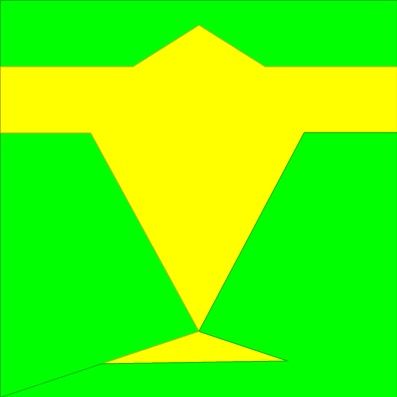
Wer sich lieber an einem echten Foto probiert, kann sich dieses Foto nehmen:

(Das habe ich im japanischen Garten hier in Kaiserslautern geschossen)
Versucht doch das mal nachzubauen und daraus ein PP zu machen.
Viel Spass dabei
Gabi |
|
|
Nach oben
|
|
 |
Werbung
Registrieren oder Einloggen, um Werbung auszublenden
|
 Verfasst am: 23.02.2012, 12:27 Titel: Werbung Verfasst am: 23.02.2012, 12:27 Titel: Werbung |
|
|
|
|
|
Nach oben
|
|
 |
|
|